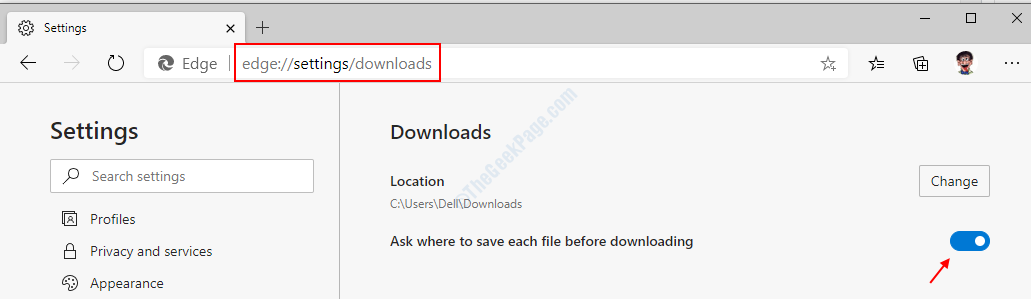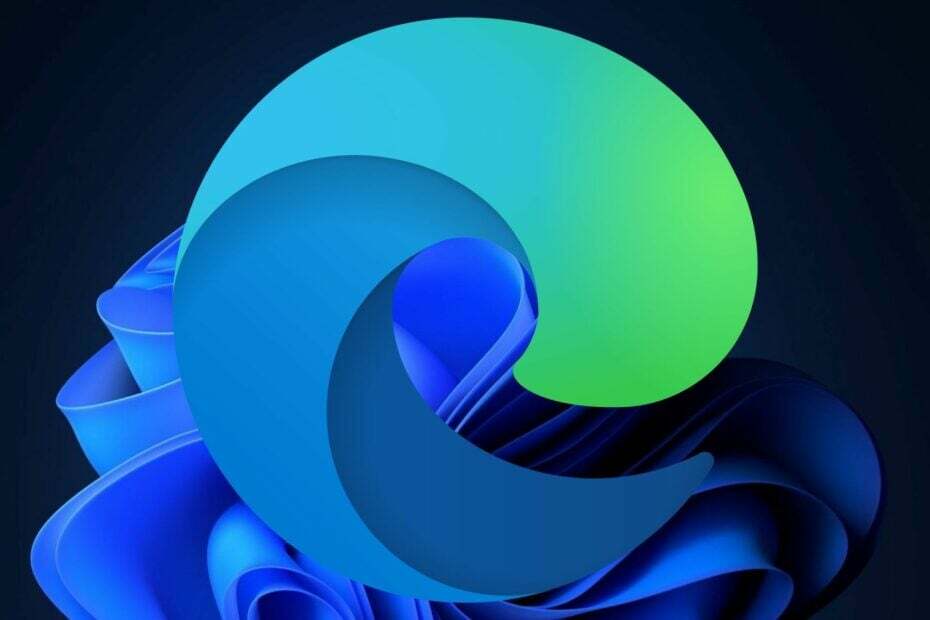
Microsoft heeft Edge 119 uitgebracht voor het bètakanaal en de build wordt geleverd met enkele belangrijke functie-updates en een reeks nieuwe beleidsregels.
De meeste nieuwe functie-updates zijn bedoeld voor IT-beheerders of -managers, maar er is één algemene verbetering: met Edge 119, worden gesplitste schermen automatisch hersteld wanneer de browser opnieuw wordt opgestart.
Gesplitst scherm in Microsoft Edge is een zeer nuttige functie waarmee gebruikers het scherm kunnen splitsen meer tabbladen, herschik ze volgens hun behoeften en krijg in principe in een handomdraai meer informatie oogopslag. Ze kunnen eenvoudig worden ingeschakeld, en als je er eenmaal aan gewend bent, is het moeilijk om op de klassieke manier te gaan.
Dit is precies waarom deze verbetering zo nodig is: gesplitste schermen zouden verdwijnen nadat Edge opnieuw was opgestart, maar met Edge 119 zorgt Microsoft ervoor dat het doorgaat en verder gaat waar je was gebleven. Het zal over een paar weken beschikbaar zijn op het stabiele kanaal.
Rand 119: alle details
Hieronder kunt u alle wijzigingen en het nieuwe beleid van Edge 119 lezen.
Functie-updates
-
Gedragsveranderingen bij de gebeurtenis vóór het lossen. Het gedrag van de gebeurtenis beforeunload is zodanig veranderd dat het aanroepen van preventieDefault in een gebeurtenishandler beforeunload een gebeurtenis activeert bevestigingsdialoogvenster en het instellen van returnValue op een lege tekenreeks in een gebeurtenishandler beforeunload activeert niet langer een bevestiging dialoog. Dit gedrag wordt van kracht vanaf Microsoft Edge versie 119. Beheerders kunnen zich tijdelijk afmelden voor deze functionaliteit door de BeforeunloadEventCancelByPreventDefaultEnabled beleid.

- Verbeteringen voor herstel van gesplitst scherm. Met een gesplitst scherm kunt u tegelijkertijd aan meerdere taken werken op twee schermen naast elkaar op één browsertabblad, zodat u uw productiviteit kunt verhogen en efficiënter kunt multitasken. Nadat de browser opnieuw is opgestart en de vorige sessie is hersteld, wordt het gesplitste tabblad ook hersteld.
- Extra mogelijkheid om zijbalk-apps te beheren. Beheerders kunnen de “sidebar_auto_open_blocked” gebruiken Extensie-instellingen beleidsveld om het automatisch openende gedrag van zijbalk-apps te beheren. Voor meer informatie, zie Gedetailleerde gids voor de ExtensionSettings beleid.
-
Updates voor de pagina met instellingen voor Microsoft Edge Enterprise-synchronisatie. Wanneer de ForceSyncTypes En SyncTypesList uitgeschakeld beleidsregels gelijktijdig worden gebruikt, wordt de pagina met synchronisatie-instellingen (
edge://settings/profiles/sync) geeft nauwkeurig de status voor elk gegevenstype weer.
Beleidsupdates
Nieuw beleid
- SwitchIntranetSitesToWorkProfile – Schakel intranetsites over naar een werkprofiel
- SwitchSitesOnIEModeSiteListToWorkProfile – Schakel sites op de sitelijst in IE-modus om naar een werkprofiel
- OrganisatieLogoOverlayOnAppIconEnabled – Sta toe dat het logo van uw organisatie uit M365 als overlay wordt weergegeven op het Microsoft Edge-app-pictogram van een werkprofiel
- OrganizationalBrandingOnWorkProfileUIEnabled – Sta het gebruik van de merkmiddelen van uw organisatie uit M365 toe op de profielgerelateerde gebruikersinterface van een werkprofiel